FLACとALACとは?
FLACとALACはどちらもロスレスオーディオコーディング形式です。FLACはFree Lossless Audio Codecとも呼ばれ、Xiph.Org Foundationによって開発された音声形式です。FLACの音声は、音質を損なうことなく圧縮されます。ALACはApple Lossless Audio Codecと略されて、拡張子は.m4aで、Appleが開発したオープンソース、ロイヤリティフリーのオーディオ コーディング形式です。
FLACとALAC、どっちがいい?品質に関しては、どちらも可逆圧縮で、音質を損なうことはありません。そのため、この2つの音声形式に違いはありません。互換性に関しては、FLACはALACより優れています。FLACはiTunesで再生できませんが、ほとんどのプレーヤーに対応しています。その一方、ALACはAppleデバイスにしか対応していません。
では、どのようにFLACをALACに変換しますか?次の方法を試してください!
MediaHuman Audio ConverterでFLACをALACに変換する
MediaHuman Audio Converterはシンプルで直感的なインターフェースを採用して、FLACをALAC、MP3、OGG、AIFF、AAC、WAVなどに無料かつ簡単に変換できます。それに加えて、動画から音声トラックを抽出することもできます。このFLAC ALAC 変換フリーソフトはWindowsとMacに対応します。
以下はFLACをALACに変換する方法です。
ステップ1.MediaHuman Audio ConverterをPCにインストールして、実行します。
ステップ2.左上の「追加」ボタンをクリックしてFLACファイルをインポートします。
ステップ3.トラックを分割するかどうか尋ねられます。ファイルを分割したくない場合は「いいえ」をクリックしてください。
ステップ4.ツールバーで出力形式リストをドロップダウンし、出力形式として「ALAC」を選択します。
ステップ5.その後、希望のオーディオ品質を選択するか、「カスタム」を選択して出力品質設定を構成します。ダイアログボックスを閉じます。
ステップ6.出力形式ボックスの隣にある「変換」ボタンをクリックすると、FLACからALACへの変換が開始されます。
FreeConvertでFLACをALACに変換する
FreeConvertは、音声ファイル、動画、画像、ドキュメントなどを変換できるオンラインファイル変換無料サイトです。このツールは幅広い音声形式に対応しており、音声ファイルをALAC、FLAC、M4A、AMR、AIFF、WAV、MP3、WMA、OGG、AACなどに変換できます。このツールを使用すると、FLACからALACに変換、またはALACからFLACに変換できます。
以下はこのフリーソフトでFLACをALACに変換する手順です。
ステップ1.FreeConvert Webサイトにアクセスします。
ステップ2.オーディオ変換セクションから「ALAC」をクリックします。
ステップ3.「ファイルを選択」ボタンをクリックして、コンピューターからFLACファイルをアップロードします。
ステップ4.音声ファイルをアップロードした後、「ALACに変換する」をクリックして、FLACからALACへの変換を開始します。
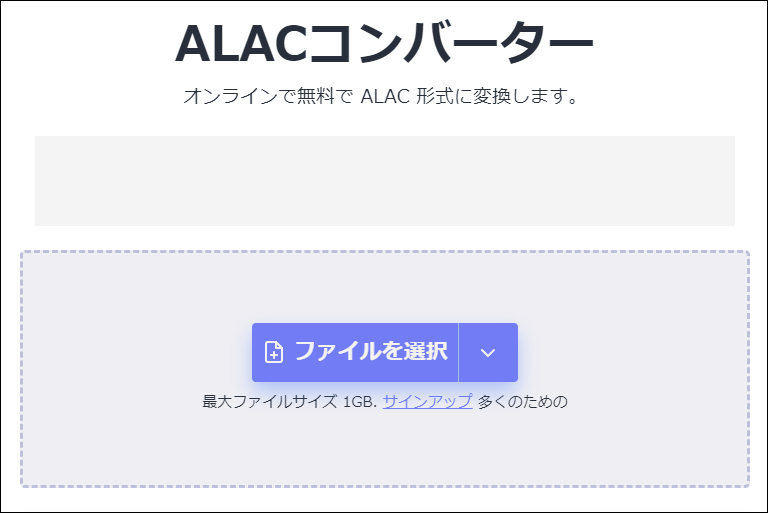
ステップ5.変換が完了したら、作成したALACファイルをダウンロードします。
Online ConverterでFLACをALACに変換する
Online ConverterはFLACをALACに無料変換できるもう一つのFLAC ALAC変換サイトです。FLACをALACに変換する以外に、Online Converterは動画と画像を変換することもできます。
以下の手順に沿って操作して、FLACをALACに変換する方法を学びましょう。
ステップ1.Online Converter Webサイトを開きます。
ステップ2.「Audio Converter」>「ALAC」に進みます。
ステップ3.FLACファイルをアップロードし、「変換」ボタンをクリックします。
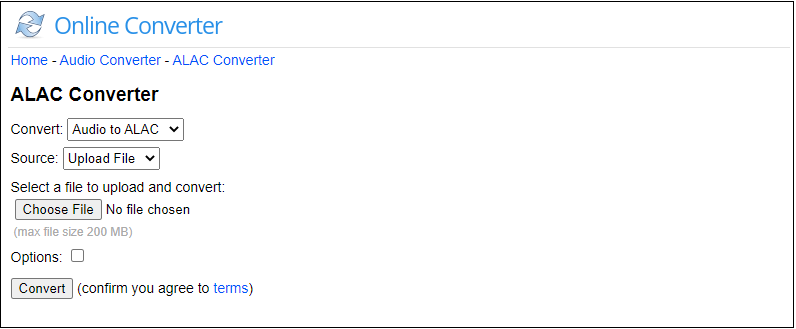
ステップ4.変換プロセスを完了した後、変換されたファイルを保存します。
結語
優れたFLAC ALAC変換ソフトを使用すると、FLACをALACに変換することは簡単になります。では、これらの無料FLAC ALAC変換ソフトを試してみてください。


ユーザーコメント :